搜狗输入法 V15.4.0.1862 官方最新版

汉字输入
2025-04-28 163.18 MB
搜狗输入法官方最新版是一款非常受欢迎的中文输入法软件,该软件为用户提供全面的按键设置和外观选择,尽可能适应各种输入法的输入习惯,并且可以快速准确地识别用户的输入意图,本站提供最新的安装包下载,有需要的用户可不要错过。
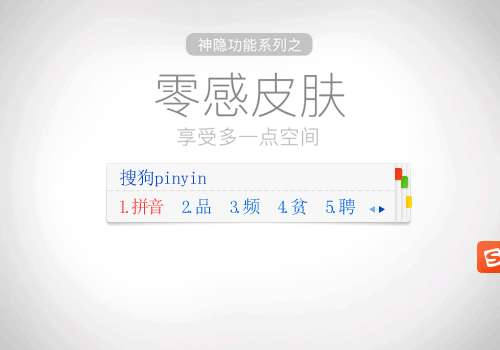
软件特色
超强超全的互联网词库。
采用搜索引擎技术,生成最新的互联网词库,全方位覆盖流行词汇,例如:歌手、电视、电影、二次元等。
先进的智能组词算法,首选词准确率第一。
最新的智能组词算法,分析搜索引擎语言库,准确率在输入法中属第一。
易用性佳,高级功能丰富。
许多体贴的功能,例如:智能纠错、网址输入模式、自动补全、词库升级等,极力打造最佳的使用体验。
功能强大,兼容多种输入习惯。
提供全面的按键设置和外观选择,尽可能适应各种输入法的输入习惯,无论你之前用的何种输入法,都能快速上手。
安装步骤
1. 在系统之家下载最新安装包,点击立即安装。

2. 等待软件安装完成即可。

常见问题
1. 什么是搜索候选功能?
搜索候选,是指输入法在候选词下方为您推荐搜索候选结果,缩短搜索路径,帮助您快速获取信息的功能。
在搜索候选区域,输入法将为您提供搜索关键词,除此之外,还有网站直达、软件下载、影视观看、小说阅读、天气预报等直达类结果,让您查看、下载更方便。

2. 如何展现搜索候选结果?
您可以点击红圈内的图标或键盘↓键展开搜索候选。

如果您想更加便捷的展现搜索候选结果,可以在属性设置-搜索界面中,自由配置自动展现环境。

3. 如何使用搜索候选结果?
对于每条搜索候选词,我们都支持搜索或输入(上屏)功能。
(1)当您想要搜索时:
您可以用鼠标选择搜索候选词,点击后将打开搜索引擎搜索候选词。
您还可以通过键盘上的↑↓键选择搜索候选词,再按下回车,也可以去搜索对应候选词。

(2)当您想要直达时:
您可以用鼠标选择搜索候选词右侧的直达地址,点击后即可打开相关的网页。
您还可以通过键盘上的↑↓键选择搜索候选词,然后按→,再按回车键,即可打开相关的网页。

(3)当您想要输入搜索候选词时:
在每条搜索候选词的最右侧,我们提供了输入按钮, 点输入按钮,就可以输入搜索候选词了。
您还可以按↓(或tab键)选中搜索候选结果后,再按下空格,也可以输入搜索候选词。
4. 如何开启或关闭搜索候选功能?
如果您希望开启或关闭搜索候选功能,按如下操作:打开输入法菜单>属性设置>搜索。 选择开启或关闭“搜索候选”即可。如果您取消了搜索候选功能勾选,输入法界面上将不再展现搜索候选下拉按钮,也将不响应↓方向键打开搜索候选结果。

使用方法
搜狗输入法如何打出特殊符号?
1. 首先我们先打开一个Word文件或者是txt文档,然后点击页面的空白处,准备要输入字体的状态,如下图所示。

2. 接下来我们先将搜狗输入法切换出来,默认的快捷键是按住键盘的Ctrl+shift键就可以切换出来,如下图所示,我们切换出来的搜狗输入法,如图。

3. 我们点击界面中的小键盘图标,然后会弹出输入方式的选框,有语音输入、手写输入、特殊符号、软键盘选项,我们因为要打出特殊符号,所以点击界面中的特殊符号选项,然后进入下一步。

4. 我们进入到符号大全界面,如下图所示,在界面左侧有特殊符号、标点符号、数字序号等多种符号,你可以根据自己的需要来选择合适的符号。

5. 我们找到需要的符号后,就可以点击该符号,然后该符号就可以出现在我们要输入的地方,以上就是小编为大家带来的搜狗输入法打特殊符号的详细介绍,有需要的小伙伴赶紧来看看吧。

更新日志
V15.4.0.1862
修复部分已知问题。
V14.11.0.1351
新增AI划词工具,哪里不懂划哪里,搜索/翻译/总结样样精通。
统一系统右键扩展设置管理,我的输入法-属性设置-高级增加管理入口。
修复部分已知问题。
V14.9
优化AI汪仔体验,输入内容后按“=”进行AI搜索更便捷。
我的输入法-属性设置-高级,增加「AI汪仔」设置入口。
修复部分已知问题。
V14.7.0.9802
搜狗输入法已经修复,部分版本Windows系统锁屏状态下可通过三方输入法提权的问题。
若对以上内容有疑问请联系反馈
文章价值
3